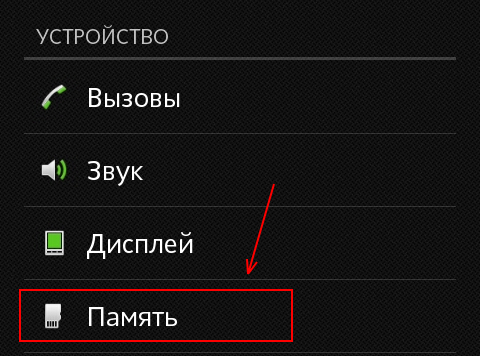Современные
телефоны на Android, будь то Samsung или Xiaomi — это надежные и стабильные
устройства. Но время от времени владельцам приходится разбираться с ошибками.
Одна из них — уведомление о лимите файловой системы, особенно часто с ней
встречаются владельцы Samsung. Рассказываем, что это означает, и как исправить
ситуацию.
В
уведомлениях на экране смартфона может появиться такое сообщение со следующим
текстом:
На телефоне создано слишком много файлов.
Приложения могут работать неправильно, а телефон может не запускаться. Создайте
резервные копии важных данных и выполните сброс настроек телефона.
Это
означает, что в системе появилось слишком много файлов, большинство из которых
— просто мусор. Многие смартфоны Samsung использует файловую систему FAT32,
емкость которой примерно 65 тыс. файлов, именно это количество может
содержаться в одном разделе. Многие приложения, особенно системные, способны
создавать тысячи мелких файлов и тем самым исчерпать лимит файловой системы.
Телефон начинает работать медленнее, «тормозит», отказывает в
установке новых приложений, хотя хранилище при этом может быть заполнено не до
конца.
Очевидно,
что для исправления этой ошибки нужно очистить файловую систему. Сделать это можно
разными способами — встроенными программами, специальными приложениями и даже
вручную. Рассказываем подробнее, как убрать уведомление о лимите файловой
системы.
Поэтому
ошибка файловой системы не одно и то же, что заполнение доступного хранилища.
Если у вас сохранено на телефоне много больших файлов, то система предложит
удалить часть из них, чтобы освободить хранилище, или перенеся их на карту
памяти при наличии.
Каждое
установленное приложение сохраняет временные файлы, которые, с одной стороны,
ускоряют их работу, а с другой — увеличивают объем кэша и файловой системы в
целом. Вот почему время от времени полезно чистить кэш приложений, и лучше
делать это вручную, по каждому приложению. Так сможете не затрагивать данные
тех приложений, что активно используются вами, и важна их скорость работы.
Вот
как это происходит на Samsung:
- Открываем Настройки;
- Выбираем раздел Приложения;
- Открываем первое приложение в списке и заходим в раздел Память/Хранилище;
- Нажимаем Очистить данные.
Операции
повторяем для каждого приложения отдельно — именно это очистит максимальный
объем памяти. Самый большой объем кэша обычно наблюдается в мессенджерах — это
картинки к праздникам, документы, фотографии и видеоролики, иногда при очистке
удаляется несколько гигабайтов информации.
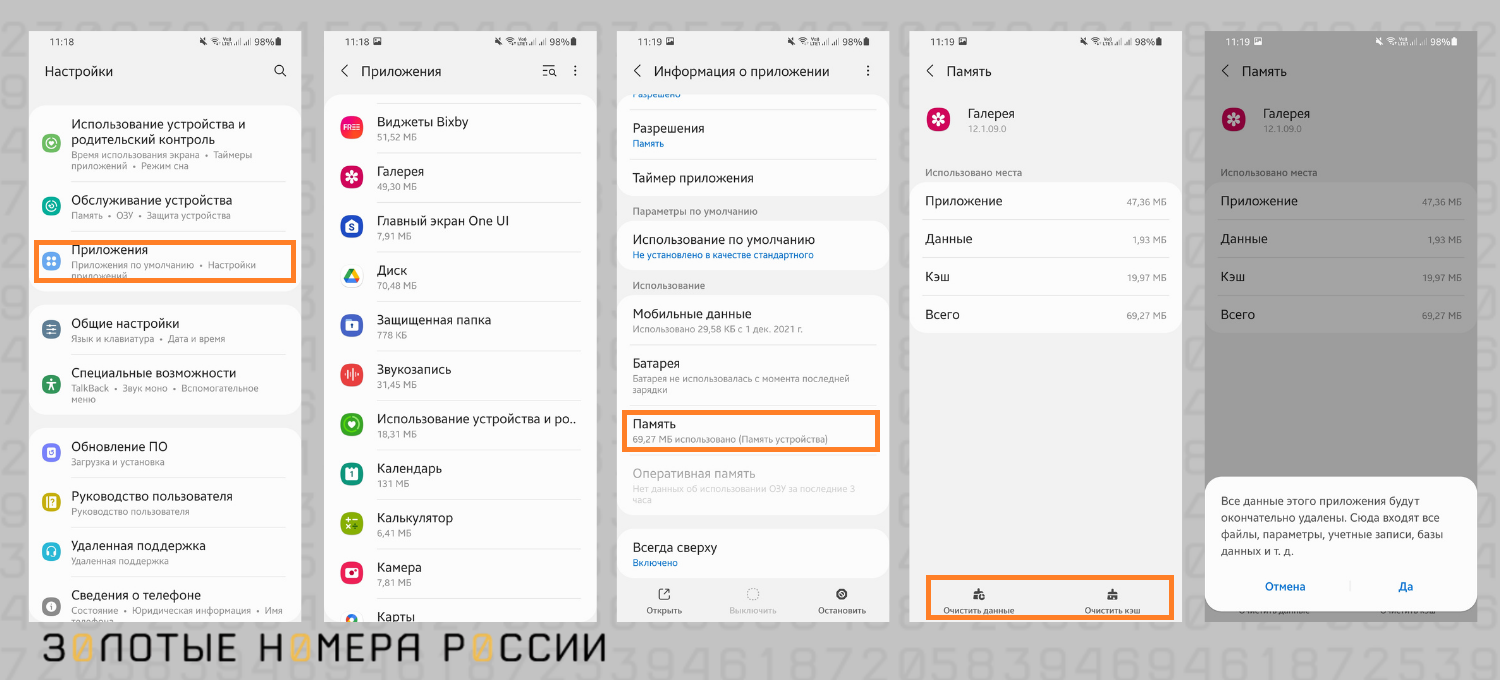
Кроме
того, важно удалить все неиспользуемые приложения — наверняка найдутся игры, в
которые вы уже не играете, службы такси и доставки еды, которыми не
пользуетесь, приложения для покупки авиабилетов, которые пригодились вам лишь
однажды. Смело удаляйте их. После удаления перезагрузите телефон — сообщение о
лимите файловой системы должно исчезнуть.
Очистка
кэша хоть и убирает большинство проблем с файловой системой, однако приносит
неудобства для пользователя: придется заново заходить во все личные кабинеты,
вспоминать пароли от сайтов. Если хочется вернуться к старым медиасообщениям в
мессенджерах и социальных сетях, их придется загружать снова, а это может
увеличить расход мобильного трафика.
Большинство
смартфонов на Android имеют в настройках раздел “Обслуживание устройства”. В
нем можно без последствий выполнить оптимизацию по основным параметрам. Так,
для очистки файловой системы можно удалить файлы в “Корзине”, а также
определить, какие из личных файлов самого большого объема, чтобы удалить их или
перенести на съемный носитель.
Если
не хочется тратить время на очистку вручную или приложений слишком много, можно
установить специальную программу. Приведем перечень самых популярных приложений
этого сегмента. Скачать их можно в Play market (если телефон еще позволяет
устанавливать приложения, несмотря на лимит файловой системы).
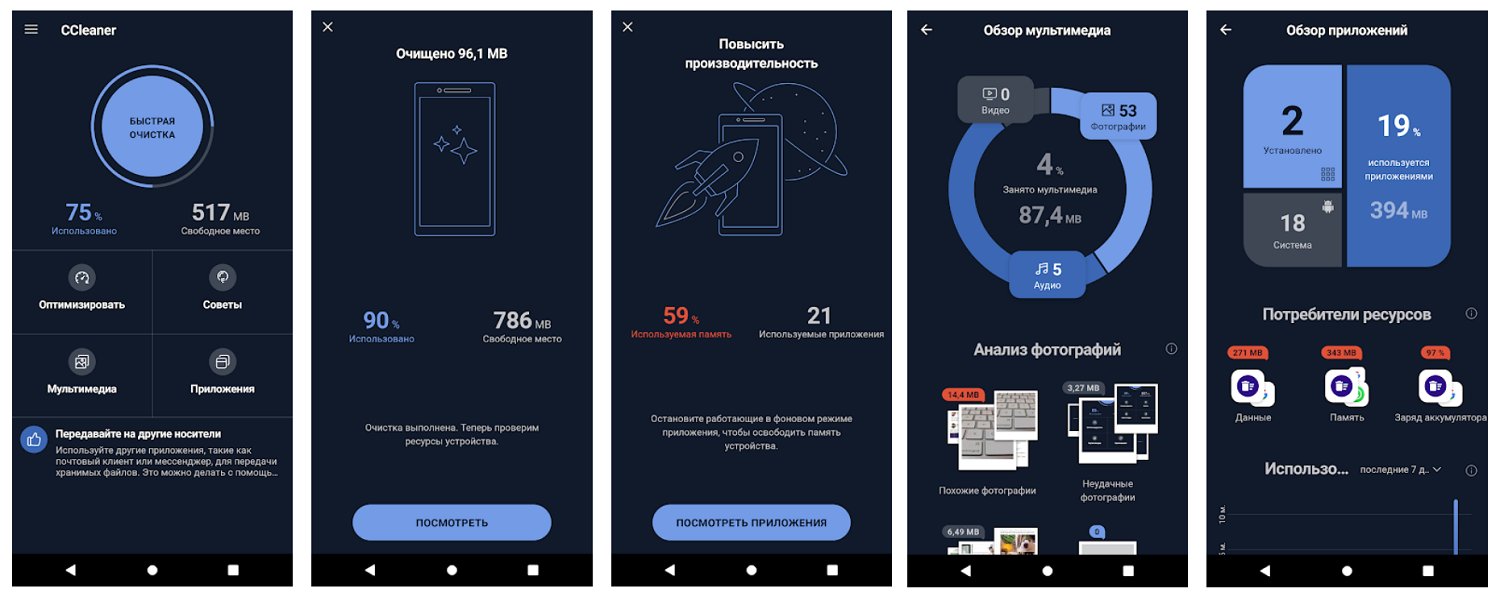
Ранее
программа была очень популярна для персональных компьютеров и ноутбуков, теперь
работает и на Android. Перечислим полезные функции этого приложения:
- Самостоятельно ищет и удаляет мусор, включая
устаревшие и остаточные файлы; - Удаляет несколько приложений одним движением пальца;
- Показывает, какие приложения используются редко;
- Показывает самые энергозатратные приложения;
- Останавливает выполняемые задачи с помощью функции Task killer;
- Функция гибернации программ останавливает работу приложений в фоновом режиме, пока вы не откроете их вручную;
- Отслеживает состояние оперативной памяти и свободного пространства;
- Проверяет уровень заряда батареи и температуру процессора.
Пользователи
особенно ценят простой и интуитивно понятный интерфейс приложения. Расширенные
функции доступны в платной версии.
Специализированная
программа для очистки и ускорения Android, c функциями очистки ненужных файлов,
ускорения памяти, охлаждения процессора, управления приложениями и панелью
уведомлений. Сканирует большой объем кэша, рекламного мусора, устаревших
системных файлов. Есть функция закрытия фоновых задач для оптимизации работы
смартфона.
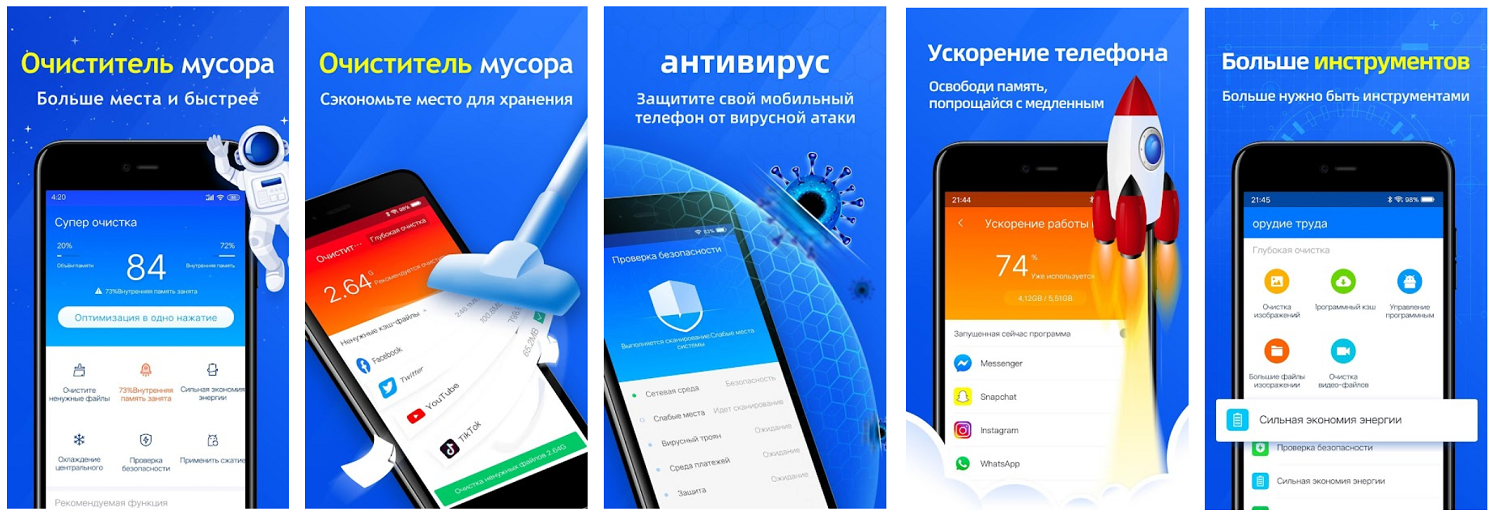
В
дополнительный набор функций входит оценка температуры процессора, шифрование
фото и видео, настройка конфиденциальности приложений. Еще приложение умеет
удалять дубликаты фото, музыки, документов, а также устаревшие файлы. Приятный
бонус — коллекция красивых HD-обоев с богатым списком категорий. Приложение
платное — от 149 руб.
Легкое
и простое приложение, которое помогает повысить скорость телефона в одно
касание. Очистка кэша и удаление ненужных файлов происходит мгновенно. Инструмент
очистки оптимизирует скорость и производительность телефона. Здесь также есть
процессорный кулер с функцией обнаружения приложений с высоким потреблением и
последующим охлаждением устройства. Плюс в том, что для оптимизации не нужно
настраивать много кнопок, а достаточно нажать на Start, минус в том, что
приложение работает только на английском языке.
Программа
для большой чистки телефона Android и избавления от ошибки с лимитом файловой
системы. Умеет чистить кэш, экономить заряд батареи без лишнего углубления в
настройки гаджета. Доступна бесплатно, без скрытых платных опций и рекламы.
Здесь можно легко проверить, какие процессы потребляют больше всего ресурсов, и
остановить их, какой объем занимает мусор.
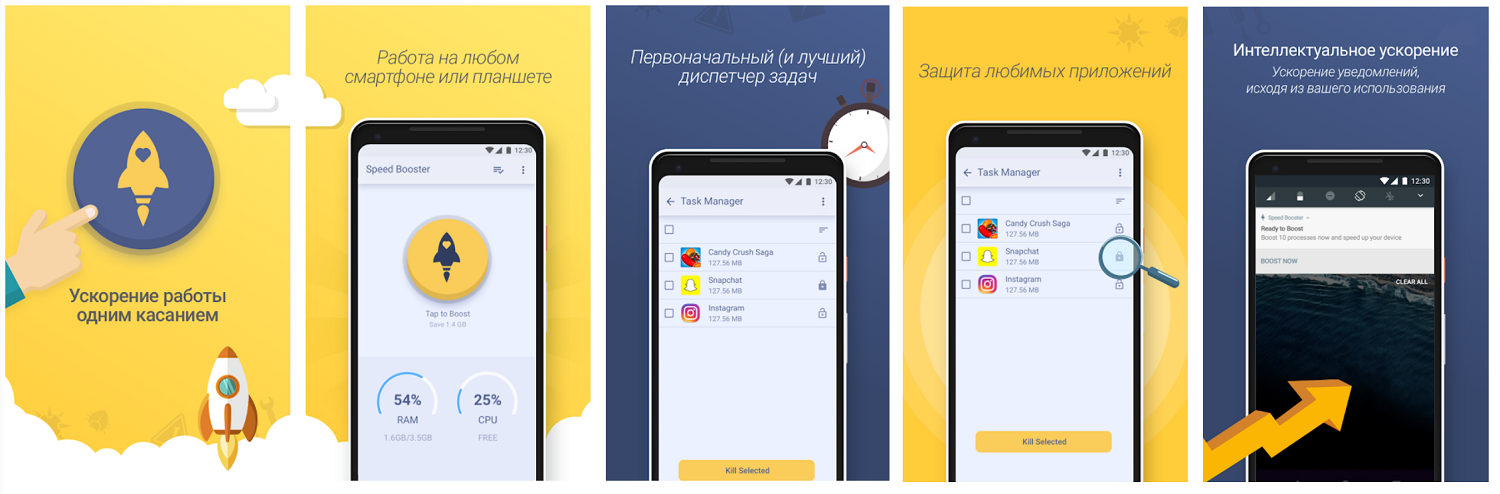
Есть
возможность настройки режима авто ускорения через удаление лишних файлов и
процессов:
- При чрезмерном потреблении оперативной памяти;
- В неактивном режиме;
- Через каждые 12 часов по расписанию.
Отдельные
приложения можно исключить из режима оптимизации, им будет предоставлен
максимум аппаратных ресурсов. После каждого удаления файлов генерируется отчет
о результатах оптимизации. Пользователи говорят, что после чистки этим
приложением не только исчезает ошибка с лимитом файловой системы, но телефон
начинает просто “летать”.
Программа
от известного поставщика антивируса Avast. В одно касание удаляются как
остаточные файлы, так и неиспользуемые приложения. На первом этапе проводится
глубокое сканирование, затем вручную можно отобрать файлы для удаления или
выделить все сразу. Автоматическая очистка по расписанию доступна только в
платной версии программы, как и гибернация программ — принудительная
приостановка работы приложений для увеличения срока заряда батареи и экономии
мобильного трафика.
Безопасная
очистка мгновенно удаляет ненужные данные, системный кэш, миниатюрные
изображения галереи, установочные, остаточные и неиспользуемые файлы, а также
файлы APK. Советы по очистке позволяют поддерживать файловую систему в порядке
после работы приложения. В последней версии приложения также встроена передача
данных в облачное хранилище, в том числе для объемной резервной копии. Одно из
самых эффективных приложений для работы с файловой системой телефона Android.
Создано
как антивирусное приложение, однако в списке функций есть и очиститель
нежелательных файлов и кэш-элементов. Функция Boost позволяет освобождать
память и увеличивать скорость за счет закрытия фоновых процессов. Также есть
разделы экономии батареи, охлаждения процессора, настройки безопасности wi-fi и
блокировки приложений социальных сетей и мессенджеров для сохранения
максимальной конфиденциальности. Базовая функция антивируса тоже работает,
отыскивая трояны, уязвимости и шпионское программное обеспечение на смартфоне.
Особенно
часто на превышение лимита файловой системы жалуются владельцы Samsung A10 –
одного из бюджетных представителей линейки Galaxy, причем перечисленные способы
по очистке кэша приложений или системы в целом через программы-оптимизаторы не
помогают. Остается применить самый серьезный способ — сброс настроек до
заводских.
После
этой операции телефон придет в заводское состояние, то есть будет абсолютно
чист. Сброс выполняется в разделе Настройки — Восстановление и сброс.
Убедитесь, что перед операцией вы сохранили все данные.
Перед
сбросом (total reset) требуется выполнить резервное копирование данных и
сохранить их в облачном хранилище. Создать бэкап (резервную копию) можно как
встроенными средствами, так и специальными программами.
Вот
как создать копию через операционную систему Android:
- Открыть настройки;
- Найти пункт Восстановление и сброс;
- Выбрать Резервное копирование;
- Отметить файлы для сохранения — контакты, системные настройки, приложения, фотоальбом и др.;
- Создать файл со всеми сохраненными данными.
Этот
файл рекомендуется отправить в облачное хранилище или переместить на компьютер
через USB-кабель. Теперь можно выполнять сброс настроек до заводских.
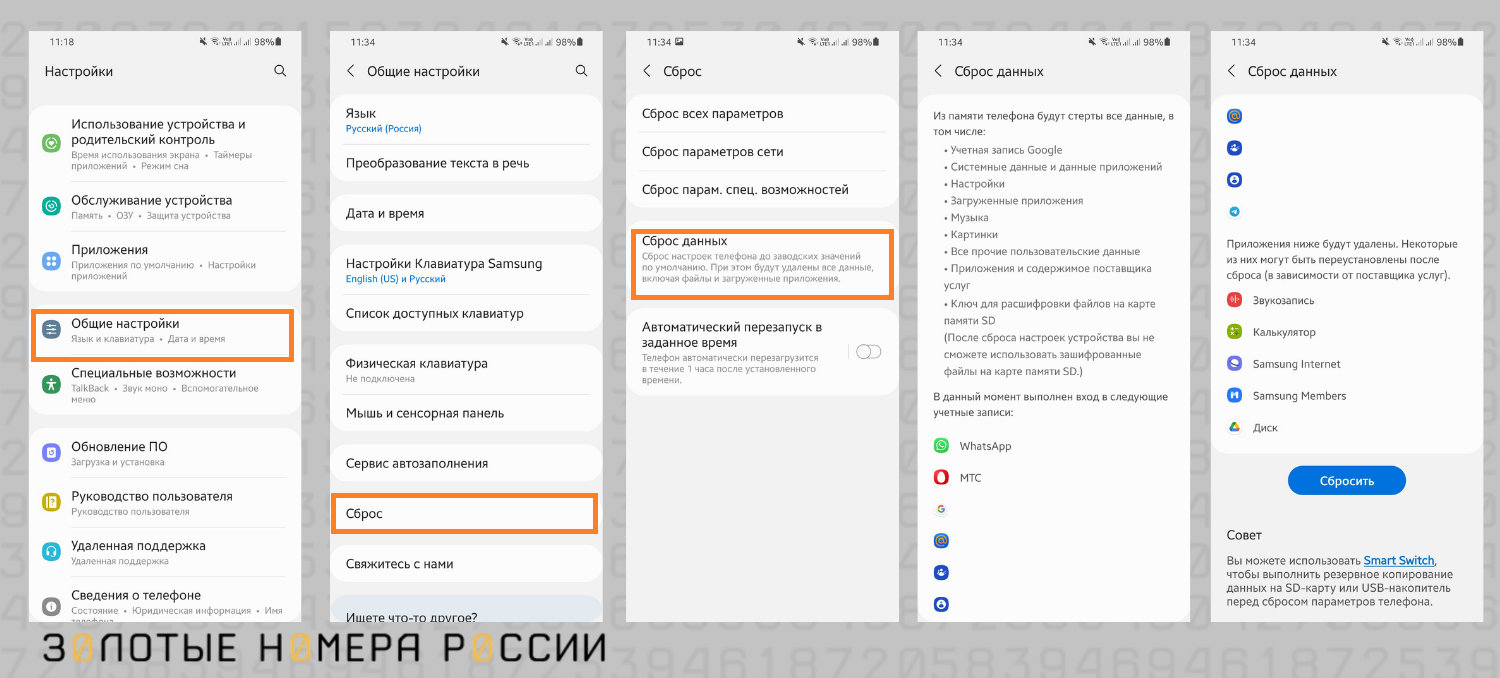
Продвинутые
пользователи Samsung и других моделей с ОС Android предпочитают использовать сторонние
приложения для бэкапа. Одно из лучших — TWRP Recovery. После установки нужно
выбрать пункт меню Резервное копирование, затем вид накопителя (куда сохраняем
копию) и запустить операцию. После сброса настроек, данные в телефоне можно
будет восстановить из облака.
Если
ошибки в системе действительно серьезны, смартфон может не реагировать на
команды, экран будет заблокирован. Остается возможность выполнить сброс с
помощью кнопок.
Пробуйте
одну из следующих комбинаций:
- Кнопка Домой + Питание + Громкость вверх;
- Кнопка Bixby + Питание + Громкость вверх;
- Кнопка Питание + Громкость вверх.
При
этом кнопку Питание нужно отпускать тогда, когда на экране появится название
телефона (к примеру, Samsung Galaxy), остальные кнопки следует удерживать до
появления надписи Recovery и текстового блока.
Далее
в текстовом блоке выберите Factory reset,
используя кнопку Громкость вниз, и нажмите кнопку Питание для подтверждения
выбранного пункта. После этого система предложит удалить все данные
пользователя (Delete all user data) — команду следует подтвердить кнопкой
Питание.
В
следующем меню выбирайте Reboot system
now, каждую команду подтверждая кнопкой Питание. Начнется перезагрузка
системы, после чего можно будет настроить телефон с нуля. Если же после такого
сброса устройство не включается (зависает), требуется переустановка прошивки
инженерным методом в сервисном центре соответствующего бренда.
С
удалением временных файлов, дубликатов фото и ненужных приложений обычно не
возникает проблем — их можно удалить как самостоятельно, так и через сторонние
приложения. Если действия по очистке кэша приложений и даже сброс до заводских
настроек не помогли убрать лимит файловой системы, значит здесь дело не во
внутренней памяти. На форумах пользователей Android можно найти ценный совет —
разобраться с SD-картой, часто лимит файловой системы касается не внутренней
памяти, а внешней. Для начала стоит отформатировать SD-карту и перезагрузить
телефон, если не помогло, попробовать пользоваться телефоном вовсе без
флеш-карты.
Еще
можно заподозрить проделки вирусов и троянов, так что наравне с очисткой памяти
следует выполнить сканирование на предмет вирусов и вылечить все уязвимости.
Если не помогло лечение вирусов, очистка памяти и даже сброс настроек, следует
искать проблему в аппаратной части, то есть отдать телефон в сервисный центр.
Помните, что смартфоны Android с нарушенными root-правами снимаются с гарантии.
Лимит
файловой системы на Android — ошибка, которая выходит на экран весьма часто,
особенно на телефонах с небольшой внутренней памятью до 64 Гб. Она встречается
у владельцев Samsung A30, А5, А6, J5, J7 и на телефонах других брендов. Связана
с переполнением операционной системы устаревшими и кэшированными файлами.
Основные
способы устранения ошибки — очистка кэша приложений вручную, очистка телефона и
ускорение его специальными приложениями-клинерами, сброс настроек до заводских.
Если
все эти способы не помогли, рекомендуется отдать телефон в сервисный центр
бренда, так как проблема может быть в аппаратной части, или же потребуется
переустановить прошивку. Чтобы избежать программных багов, советуем вовремя
обновлять версию операционной системы, перед этим выполнив очистку памяти
телефона.
На чтение 3 мин Просмотров 45 Опубликовано
Лучший ответ:
- На телефонах Android нет ограничения файловой системы.
- Однако существует ограничение на объем памяти, который может использовать приложение.
- Если приложение превысит этот лимит, оно не сможет сохранять новые данные.
- Чтобы избежать этого, удалите приложения, которые вам больше не нужны.
- Переместите данные на другое устройство хранения.
Предел файловой системы слишком много созданных файлов исправление
Ознакомьтесь с разделом Что вы ожидаете от ответа на этот вопрос?
ЧАСТО ЗАДАВАЕМЫЕ ВОПРОСЫ
Как исправить ограничение файловой системы на телефоне Android?
Есть несколько способов исправить ограничение файловой системы на телефонах Android. Один из способов — рутировать телефон и использовать такой инструмент, как Titanium Backup, чтобы увеличить лимит файловой системы. Другой способ — установить пользовательский ROM, который имеет более высокий лимит файловой системы. Наконец, вы можете использовать такое приложение, как SD Maid, чтобы очистить хранилище телефона и освободить немного места.
Что означает ограничение файловой системы на телефоне Android?
Лимит файловой системы — это максимальное количество файлов, которое может хранить файловая система телефона Android. Когда файловая система телефона достигнет своего предела, самые старые файлы будут удалены, чтобы освободить место для новых.
Как исправить слишком большое количество файлов на телефоне?
Прежде всего, попробуйте удалить некоторые файлы на телефоне. Если это не помогло, можно попробовать переместить некоторые файлы на компьютер или другое устройство хранения данных. Если и это не поможет, возможно, вам придется приобрести новый телефон.
Как очистить лимит файловой системы?
Вы можете очистить лимит файловой системы, удаляя файлы до тех пор, пока не достигнете желаемого лимита, или увеличив лимит файловой системы.
Как очистить кэш на телефоне Samsung?
Чтобы очистить кэш на телефоне Samsung, вам нужно зайти в настройки телефона. Там прокрутите вниз и выберите «Хранилище». Там вы сможете увидеть, сколько места в памяти используется кэшем и другими файлами на вашем телефоне. Чтобы очистить кэш, просто нажмите «Очистить кэш» и подтвердите свой выбор.
Почему у меня заканчивается место в памяти?
Есть несколько возможных причин, по которым может закончиться место в памяти. Одна из них заключается в том, что вы просто не удаляете достаточное количество файлов. Другая причина заключается в том, что у вас много больших файлов, которые занимают много места. Если вы не уверены, что именно является причиной нехватки места в памяти, вы можете проверить настройки устройства, чтобы узнать, какой объем памяти используется в данный момент и какие приложения занимают больше всего места.
Как сбросить настройки телефона Android?
Существует несколько способов сброса настроек телефона Android. Один из способов — удерживать кнопки питания и уменьшения громкости, пока телефон не перезагрузится. Другой способ — зайти в настройки и выбрать «Резервное копирование и сброс». Затем выберите «Сброс данных к заводским настройкам» и, наконец, «Сброс телефона».
Как удалить файлы в Android?
Существует несколько способов удаления файлов на Android. Один из способов — открыть приложение файлового менеджера и найти файл, который вы хотите удалить. Нажмите на файл и выберите «Удалить». Другой способ — подключить устройство Android к компьютеру и удалить файлы оттуда.
Что такое ошибка файловой системы?
Ошибка файловой системы — это сообщение, которое появляется, когда возникает проблема с доступом к файлу или каталогу. Это может произойти по разным причинам, например, повреждение файловой системы или проблема с правами доступа.
Как очистить кэш на телефоне Android?
Чтобы очистить кэш на телефоне Android, зайдите в настройки телефона и выберите «Хранилище». Там выберите «Кэш-данные», а затем «Очистить кэш».
Ошибка «файловая система только для чтения» часто встречается на устройствах Android и может вызывать множество проблем для пользователей. Когда эта ошибка возникает, пользователь не может записывать новые файлы, удалять существующие или вносить изменения в файловую систему устройства.
Возникновение ошибки «файловая система только для чтения» может быть вызвано несколькими причинами. Одной из наиболее распространенных причин является отсутствие разрешений на запись или модификацию файловой системы. Это может быть вызвано, например, неправильными настройками безопасности или проблемами с файловой системой, такими как ошибки файловой системы или повреждение файлов.
Одним из способов решения этой проблемы является проверка наличия разрешений на запись и модификацию файловой системы. Это можно сделать, перейдя в настройки устройства Android и проверив разрешения для приложений, которые могут использовать файловую систему. Если разрешения отключены или не установлены правильно, необходимо включить или изменить их, чтобы разрешить запись и модификацию файлов.
Важно отметить, что изменение разрешений файловой системы может повлечь за собой определенные риски, такие как нарушение безопасности или повреждение системных файлов. Поэтому перед изменением разрешений рекомендуется резервировать данные и проводить изменения только в случае необходимости и с осторожностью.
Содержание
- Что такое ошибка «файловая система только для чтения» на Android?
- Причины возникновения ошибки «файловая система только для чтения» на Android
- Как исправить ошибку «файловая система только для чтения» на Android?
- 1. Перезагрузка устройства
- 2. Проверка прав доступа
- 3. Использование режима разработчика
- 4. Сброс настроек приложения
- Возможные способы устранения ошибки «файловая система только для чтения» на Android
- Как предотвратить ошибку «файловая система только для чтения» на Android?
- Рекомендации по обращению с файловой системой на Android
- 1. Права доступа к файловой системе
- 2. Проверка доступности файловой системы
- 3. Использование папки кеша
- 4. Использование внутренней памяти устройства
- 5. Чтение и запись файлов
- 6. Обработка исключений
Что такое ошибка «файловая система только для чтения» на Android?
Ошибка «файловая система только для чтения» на Android означает, что операционная система Android не может записывать данные на выбранное устройство хранения из-за ограничений прав доступа. Вместо этого, система может только читать данные с этого устройства.
Такая ошибка может возникнуть по нескольким причинам:
- Устройство хранения, такое как SD-карта или внутренняя память устройства, может быть переключено в режим чтения.
- Файловая система на устройстве хранения может быть повреждена.
- Файл или директория, к которым пытается получить доступ приложение, может иметь неправильные или ограниченные разрешения на запись.
В любом из этих случаев, ошибка «файловая система только для чтения» представляет собой проблему, которая недопустима для большинства приложений, которые требуют возможности записи данных.
Для устранения этой проблемы, можно попробовать следующие решения:
- Убедитесь, что устройство хранения не находится в режиме только чтения. Для SD-карты это можно проверить, выполнив следующие шаги: Перейдите в «Настройки» > «Память» > «SD-карта» > «Размонтировать карту» и затем снова примонтируйте ее.
- Проверьте файловую систему устройства хранения. Для SD-карты это можно сделать, подключив ее к компьютеру и запустив инструмент проверки на наличие ошибок.
- Проверьте разрешения на запись для файлов или директорий, с которыми работает приложение. Убедитесь, что разрешения на запись установлены правильно.
Если вы все еще сталкиваетесь с ошибкой «файловая система только для чтения» на Android, возможно, потребуется более глубокая диагностика проблемы или обратиться за помощью к специалистам в области технической поддержки.
Причины возникновения ошибки «файловая система только для чтения» на Android
Ошибка «файловая система только для чтения» на Android может появиться по нескольким причинам. Рассмотрим основные из них:
-
Проблемы с правами доступа: Ошибка может возникнуть из-за ограничений на запись в файловую систему устройства. В этом случае, приложение или пользователь не имеют достаточных прав для записи информации в файлы.
-
Проблемы с файлами или директориями: Если файл или директория, в которую приложение пытается записать данные, имеет неправильные разрешения доступа или не существует, может возникнуть ошибка.
-
Сбой операционной системы: В некоторых случаях ошибка может быть вызвана сбоем операционной системы Android, который приводит к проблемам с файловой системой и ее доступом.
При возникновении ошибки «файловая система только для чтения» на Android необходимо проверить следующие варианты решения:
- Удалить лишние файлы или директории, освободив таким образом место на файловой системе для записи данных.
- Проверить права доступа к файлам и директориям, чтобы убедиться, что приложение или пользователь имеют необходимые разрешения для записи информации.
- Перезагрузить устройство, чтобы устранить возможные проблемы с операционной системой.
Если вы не можете решить проблему самостоятельно, рекомендуется обратиться в службу поддержки Android или к разработчику приложения, которое вызывает ошибку «файловая система только для чтения». Они смогут провести детальный анализ и предложить более конкретное решение.
Как исправить ошибку «файловая система только для чтения» на Android?
Ошибка «файловая система только для чтения» на Android может возникнуть по разным причинам и мешать нормальной работе устройства. В данной статье мы рассмотрим несколько способов исправления этой ошибки.
1. Перезагрузка устройства
Перезагрузка Android-устройства может помочь во многих случаях, в том числе и при ошибке «файловая система только для чтения». Попробуйте выключить и снова включить свое устройство и проверить, исчезла ли ошибка.
2. Проверка прав доступа
Ошибка может возникать из-за недостаточных или неправильных прав доступа к файловой системе. Чтобы исправить это, выполните следующие действия:
- Перейдите в настройки устройства и найдите раздел «Приложения».
- Найдите приложение, вызывающее проблему, и откройте его настройки.
- Проверьте, есть ли разрешения на доступ к файловой системе.
- Если разрешения отсутствуют или отключены, включите их и перезапустите приложение.
3. Использование режима разработчика
Режим разработчика Android предоставляет дополнительные возможности для настройки устройства. Возможно, включение этого режима поможет вам исправить ошибку «файловая система только для чтения». Чтобы включить режим разработчика, выполните следующие действия:
- Откройте настройки устройства и перейдите в раздел «О устройстве» или «О телефоне».
- Найдите строку с номером версии Android и тапните по ней несколько раз.
- После этого вы увидите уведомление, что режим разработчика включен.
- Вернитесь к настройкам и найдите новый раздел «Для разработчиков».
- В этом разделе вы можете внести различные изменения, связанные с файловой системой, включая настройку прав доступа.
4. Сброс настроек приложения
Если ни один из предыдущих способов не помог, попробуйте сбросить настройки приложения, которое вызывает ошибку. Чтобы сбросить настройки приложения, выполните следующие действия:
- Перейдите в настройки устройства и найдите раздел «Приложения».
- Найдите приложение, вызывающее проблему, и откройте его настройки.
- Найдите пункт «Сбросить настройки» или «Очистить данные» и подтвердите действие.
- После этого приложение будет сброшено до заводских настроек, и вы можете попытаться запустить его снова.
Если ни один из этих способов не помог исправить ошибку «файловая система только для чтения» на Android, возможно, проблема связана с аппаратной или программной неисправностью устройства. В этом случае рекомендуется обратиться в сервисный центр или связаться с производителем устройства для получения дополнительной помощи.
Возможные способы устранения ошибки «файловая система только для чтения» на Android
Ошибка «файловая система только для чтения» на Android может возникать по разным причинам и приводить к невозможности изменять или записывать данные на устройстве. В данной статье мы рассмотрим несколько возможных способов устранения этой ошибки.
- Перезагрузка устройства. Прежде чем применять более сложные способы решения проблемы, стоит попробовать простейший — перезагрузить устройство. Для этого нажмите и удерживайте кнопку включения/выключения, затем выберите пункт «Перезагрузить».
- Проверка наличия доступа к файловой системе. Убедитесь, что у вас есть права на запись и чтение файлов на устройстве. Для этого проверьте разрешения приложения, позволяющие работу с файлами, а также файловые атрибуты самой файловой системы.
- Использование командной строки. Если вы имеете опыт работы с командной строкой, можно попробовать изменить права доступа к файлам или папкам через утилиту «adb shell». Например, команда «chmod 777 имя_файла» предоставит полные права на чтение, запись и выполнение данному файлу.
- Отключение защиты от записи. Если проблема заключается в том, что файловая система устройства защищена от записи, можно попытаться отключить эту защиту. Для этого используйте команду «mount -o remount,rw /system», которая разрешит запись в системную папку.
- Очистка кэша приложения. Иногда проблема может возникать из-за некорректного кэширования данных приложения. Попробуйте очистить кэш нужного вам приложения, перейдя в настройки устройства, затем в раздел «Приложения» и найдите нужное приложение. В его настройках должна быть опция «Очистить кэш».
Если ни один из этих способов не помог решить проблему, то, возможно, причина кроется в аппаратной неисправности устройства или наличии вредоносного ПО. В таком случае рекомендуется обратиться к специалисту или производителю устройства для дальнейшей помощи.
Как предотвратить ошибку «файловая система только для чтения» на Android?
Ошибка «файловая система только для чтения» на Android может возникнуть, когда приложение пытается изменить или записать данные на файловую систему, которая доступна только для чтения. Это может произойти по разным причинам, например, из-за недостатка разрешений, неправильной конфигурации или поломки файловой системы.
Чтобы предотвратить возникновение этой ошибки на вашем устройстве Android, вы можете принять следующие меры:
- Убедитесь, что у вас есть права на запись файловой системы. Проверьте, имеете ли вы необходимые разрешения для записи данных на файловую систему. Если нет, добавьте соответствующие разрешения в манифест вашего приложения.
- Проверьте целостность файловой системы. Проверьте, нет ли ошибок или повреждений на файловой системе, которые могут препятствовать записи данных. Вы можете воспользоваться инструментами для проверки целостности файловой системы, доступными на вашем устройстве Android.
- Избегайте изменения файлов, доступных только для чтения. Убедитесь, что ваше приложение не пытается изменять файлы или директории, которые доступны только для чтения. Если необходимо вносить изменения в эти файлы, убедитесь, что вы имеете соответствующие разрешения.
- Обрабатывайте исключения и ошибки. Если ваше приложение сталкивается с ошибкой «файловая система только для чтения», обработайте ее соответствующим образом. Вместо прекращения работы приложения вы можете уведомить пользователя о проблеме и предложить ему решить ее или сообщить об ошибке разработчикам.
- Используйте внешние хранилища для данных. Если ваше приложение работает с большим объемом данных, рассмотрите возможность использования внешних хранилищ, таких как SD-карты или облачные сервисы. Это может помочь избежать проблем с ограничениями на файловую систему устройства.
Соблюдение этих рекомендаций поможет вам предотвратить ошибку «файловая система только для чтения» на устройстве Android и обеспечить нормальную работу вашего приложения.
Рекомендации по обращению с файловой системой на Android
Правильное обращение с файловой системой на Android играет важную роль в стабильной работе операционной системы и приложений. Следуя некоторым рекомендациям, вы можете избежать ошибок, таких как «файловая система только для чтения».
1. Права доступа к файловой системе
Убедитесь, что ваше приложение имеет необходимые права доступа к файлам на устройстве. Для этого вы должны добавить в файл манифеста соответствующие разрешения, такие как READ_EXTERNAL_STORAGE и WRITE_EXTERNAL_STORAGE.
2. Проверка доступности файловой системы
Перед выполнением операций записи или чтения файлов обязательно проверьте, доступна ли файловая система для записи. Для этого вы можете использовать метод Environment.getExternalStorageState(). Если результат этого метода указывает на то, что файловая система только для чтения, значит, запись невозможна.
3. Использование папки кеша
Для временного хранения файлов рекомендуется использовать папку кеша вашего приложения. Вы можете получить соответствующий путь с помощью метода getCacheDir(). Помните, что файлы в папке кеша могут быть удалены системой в любой момент, поэтому не храните важные данные в этой папке.
4. Использование внутренней памяти устройства
Для хранения файлов, которые должны быть видимыми и доступными только вашему приложению, используйте внутреннюю память устройства. Вы можете получить соответствующий путь с помощью метода getFilesDir(). Обратите внимание, что при удалении вашего приложения все данные в этой папке будут удалены.
5. Чтение и запись файлов
При чтении или записи файлов используйте подходящие классы и методы, такие как FileInputStream, FileOutputStream и BufferedReader, BufferedWriter. Эти классы и методы предлагают эффективные способы обращения с файлами на Android и автоматически закрывают потоки данных после использования. Избегайте использования устаревших методов, таких как openFileInput() и openFileOutput().
6. Обработка исключений
При обращении к файловой системе, всегда обрабатывайте возможные исключения, такие как FileNotFoundException и IOException. В случае возникновения ошибок, необходимо сообщить пользователю о проблеме и предложить соответствующие действия.
| Класс | Описание |
|---|---|
| File | Представляет файл или директорию в файловой системе. |
| FileInputStream | Позволяет считывать данные из файла. |
| FileOutputStream | Позволяет записывать данные в файл. |
| BufferedReader | Позволяет читать текст из потока. |
| BufferedWriter | Позволяет записывать текст в поток. |
| Context.getFilesDir() | Возвращает путь к внутренней памяти вашего приложения. |
| Context.getCacheDir() | Возвращает путь к папке кеша вашего приложения. |
| Environment.getExternalStorageState() | Возвращает состояние внешней файловой системы. |
Следуя этим рекомендациям, вы сможете избежать многих проблем с файловой системой на Android и обеспечить стабильную работу своего приложения.
На чтение 4 мин Просмотров 5.1к. Опубликовано
Android является популярнейшей мобильной платформой. В частности, производитель Samsung выпускает свои гаджеты с этой ОС. И немудрено, ведь платформа действительно удобна и практична, а также имеет приятный интерфейс разных оболочек для разных смартфонов.
Но все же проблемы при использовании смартфонов на этой ОС не редкость, и мы рассмотрим одну из них – лимит файловой системы.
Что такое лимит файловой системы на Самсунг А10 и А30 и других моделях?
Некоторые пользователи смартфонов Samsung A10, A30 и других моделей сталкиваются с сообщением о некоем «лимите файловой системы». Что же это за проблема такая и как ее решить?
Отвечая на этот вопрос, следует сказать, что есть два варианта, с чем может быть связано появление проблемы.
- Первый – ограничения «железа» (особенно в случае с вышеупомянутыми «Самсунгами», которые имеют очень скромный объем памяти с завода).
- Второй – программные сбои, что случается значительно реже.
Как исправить ошибку «лимит файловой системы» на телефонах на Андроид
Теперь давайте подробнее рассмотрим варианты решения данной проблемы. И их существует несколько — от банальной очистки до установки сторонних утилит.
Очистка памяти телефона в настройках
Лимит файловой системы всегда застает врасплох. Пользователю нужно сохранить какой-нибудь файл, однако внезапно он обнаруживает, что сделать это невозможно.
Самое главное – без паники! У нас есть решения проблемы, которые нужно попробовать, прежде чем бить тревогу. Чаще всего они срабатывают.
Так, важно отметить, что наша задача при появлении сообщения о файловой системе – освободить память.
Давайте разберемся, как это можно сделать. Освободить накопитель смартфона можно разными способами.
Разработчики Android позаботились о том, чтобы стандартные утилиты могли полностью удовлетворить потребность пользователя в этом плане.
Рассмотрим стандартный способ очистки на примере смартфона Samsung A10. Алгоритм следующий:
- Заходим в «Настройки».
- Переходим по пути «Обслуживание устройства»> «Память».
- Смотрим, насколько заполнена память и какими типами файлов. Если она забита до предела, то придется очищать вручную.
Так, если мы, например, видим, что очень много места занимают видео, то заходим в файловый менеджер смартфона, находим ненужные видео и сносим их. Также можно перенести файлы, которые занимают много места, но являются важными, например, на другой носитель – компьютер или карту памяти.
Не забывайте о том, что на вашем девайсе кроме засоряющих память огромных файлов также копится кэш.
Спустя время его объем может достигать 10 Гб. Кэш лучше всего чистить стандартным способом:
- Зажимаем при включении смартфона кнопки питания и увеличения громкости, затем отпускаем кнопку питания после появления надписи, при этом удерживая кнопку громкости до появления меню.
- Перемещаясь по меню с помощью кнопок громкости, выбираем Wipe cache partition, выбираем кнопкой питания, подтверждаем свой выбор, так же нажав Yes.
- После этого выбираем Reboot system now, используя те же клавиши.
Сторонние программы для автоматической очистки
К ним также можно обратиться. Например, это могут быть такие приложения как, например, CCleaner или вроде него. Так, в частности, CCleaner позволяет оптимизировать память гаджета, эффективно почистить кэш, определить, какие файлы используются чаще, а какие реже, а затем удалить последние в случае, если юзер пожелает.
Возврат к заводским настройкам
Эта функция есть в «Настройках» любого Android. Также есть несколько вариантов, один из которых менее, а другой – более радикальный. Для начала стоит попробовать первый. При «жестком» сбросе нужно следить, чтобы заряд смартфона был полным. Лучше, если он будет подключен к зарядному устройству непосредственно во время отката.
Как видите, вариантов, как поступить при появлении сообщения о лимите файловой системы, немало. Уверены, что один из них вам точно поможет! Если же нет, то лучше обратитесь с проблемой к специалистам сервисного центра.
Одной из распространенных проблем, с которыми пользователи устройств на операционной системе Android могут столкнуться, является ошибка при попытке переместить файл. Эта проблема может возникнуть по разным причинам, но чаще всего она связана с ограничениями доступа или неправильными настройками аппаратного или программного обеспечения. Если вы столкнулись с этой проблемой, не отчаивайтесь, в этой статье мы рассмотрим возможные причины и способы решения этой проблемы.
Одна из возможных причин ошибки перемещения файла на устройствах Android — это ограничения файловой системы. Некоторые устройства используют файловую систему FAT32, которая имеет ограничение на размер файлов в 4 ГБ. Если вы пытаетесь переместить или скопировать файл, размер которого превышает этот порог, вы можете столкнуться с ошибкой. В таком случае, рекомендуется использовать другую файловую систему, например, exFAT или NTFS, которые позволяют работать с файлами большего размера.
Другой распространенной причиной ошибки перемещения файла на устройствах Android является ограничение на разрешения доступа. Некоторые файлы или папки могут быть защищены от изменений, и вам может потребоваться получить разрешение администратора или разблокировать устройство, чтобы сделать это. Проверьте настройки безопасности вашего устройства и убедитесь, что вы имеете необходимые права доступа для перемещения файлов.
Кроме того, неполадки в программном обеспечении могут быть причиной ошибки перемещения файлов на устройствах Android. Возможно, у вас установлено приложение или оболочка, которые конфликтуют с операцией перемещения файлов. Попробуйте временно отключить или удалить подозрительные приложения и повторить попытку перемещения файла. Также стоит проверить наличие обновлений для операционной системы и приложений, поскольку обновления могут содержать исправления для известных проблем с перемещением файлов.
Содержание
- Причины возникновения проблемы с перемещением файла андроид
- Недостаток свободного пространства
- Нарушение прав доступа
- Ошибка в файловой системе
- Некорректная работа приложений
- Вирусное заражение
- Переполнение кэша
- Неполадки в операционной системе
Причины возникновения проблемы с перемещением файла андроид
При перемещении файлов на Android-устройствах могут возникнуть различные проблемы, которые могут быть вызваны следующими причинами:
- Недостаток свободного пространства на устройстве. Если на устройстве нет достаточного количества свободного места, перемещение файлов может быть невозможным. Проверьте, есть ли достаточно места на устройстве и освободите его при необходимости.
- Файл заблокирован другим приложением. Если файл, который вы пытаетесь переместить, открыт или заблокирован другим приложением, возникает ошибка перемещения. Проверьте, что файл не используется другим приложением перед его перемещением.
- Проблемы с разрешениями. Некоторые файлы или папки могут быть защищены от перемещения из-за ограничений разрешений. Убедитесь, что у вас есть необходимые разрешения для перемещения файла.
- Поврежденный файл. Если файл, который вы пытаетесь переместить, поврежден или испорчен, система может отказаться перемещать его. Проверьте целостность файла и, если необходимо, восстановите его или переместите другой файл.
- Проблемы с файловой системой. Некоторые проблемы с перемещением файлов могут быть связаны с самой файловой системой устройства. Это может быть связано с ошибками файловой системы, повреждением файловой системы или другими сбоями системы. В таких случаях может потребоваться проверка и восстановление файловой системы устройства.
Если вы столкнулись с проблемой перемещения файлов на устройстве Android, рекомендуется изучить эти возможные причины и применить соответствующие методы для их решения. В большинстве случаев, проблемы с перемещением файлов могут быть решены путем исправления этих причин.
Недостаток свободного пространства
Причины недостатка свободного пространства могут быть разными. Возможно, вы загрузили большое количество файлов, приложений или медиа-контента на свое устройство, что привело к его заполнению. Также, системные файлы и кэши могут занимать большое количество места на устройстве.
Для исправления проблемы с недостатком свободного пространства вам потребуется освободить место на устройстве. Для этого можно удалить ненужные файлы и приложения, очистить кэши, переместить данные на внешнюю память или использовать облачные хранилища.
Чтобы избежать подобных проблем в будущем, рекомендуется периодически проверять свободное место на устройстве и очищать его от ненужных файлов и приложений. Также можно использовать специальные приложения для оптимизации и освобождения места на устройстве.
Нарушение прав доступа
Одной из причин ошибки «Не удалось переместить файл андроид» может быть нарушение прав доступа к файлам и папкам на устройстве.
Ошибки прав доступа могут возникать по разным причинам. Например, приложение может пытаться переместить файл в системную директорию, к которой доступ ограничен для обычных пользователей. Также, ошибка может возникать, если файл или папка, в которую пытается быть перемещен файл, защищены от записи.
Чтобы решить проблему, связанную с нарушением прав доступа, можно попробовать следующие методы:
- Проверить права доступа — убедиться, что у вас есть достаточные права доступа для перемещения файла. Проверьте свои права доступа к файлам и папкам, к которым вы пытаетесь получить доступ.
- Изменить права доступа — если у вас недостаточно прав доступа, вы можете попробовать изменить их. Это может потребовать рут-доступа или использования специальных инструментов.
- Снять защиту от записи — проверьте, нет ли на файле или папке атрибута «только для чтения». Если есть, удалите его.
- Использовать альтернативные методы — если ни один из вышеперечисленных методов не помог, можно попробовать использовать другие способы перемещения файла, например, с помощью другого файлового менеджера или через подключение устройства к компьютеру.
Далее в статье будут рассмотрены и другие возможные причины и способы решения ошибки «Не удалось переместить файл андроид».
Ошибка в файловой системе
Если на вашем устройстве Android присутствует ошибка в файловой системе, вы можете столкнуться с различными проблемами при перемещении файлов. Например, вам может быть отказано в доступе к некоторым файлам или папкам, или вы можете получить сообщение об ошибке, указывающее на невозможность перемещения файла.
Для решения проблемы с ошибкой в файловой системе на устройстве Android рекомендуется выполнить следующие действия:
|
1. Перезагрузите устройство. Простая перезагрузка может помочь исправить некоторые временные ошибки в файловой системе. |
|
2. Проверьте доступность свободного пространства на устройстве. Недостаток свободного пространства может привести к ошибкам в файловой системе и проблемам с перемещением файлов. |
|
3. Проверьте целостность файловой системы. Некоторые приложения или инструменты могут иметь функции проверки и восстановления файловой системы, которые помогут исправить возможно поврежденные или ошибочные файлы. |
|
4. Воспользуйтесь инструментами для устранения ошибок файловой системы. На устройствах Android существуют приложения, которые помогают устранить ошибки файловой системы и восстановить нормальное функционирование устройства. |
Если указанные выше методы не помогли исправить ошибку в файловой системе, возможно, вам потребуется обратиться за помощью к специалисту или производителю устройства Android.
Некорректная работа приложений
Один из способов решения проблемы с некорректной работой приложений — обновление самого приложения до последней версии. Часто разработчики выпускают обновления, исправляющие различные ошибки и улучшающие работу приложения в целом. Проверьте наличие обновлений в Google Play Store и установите последнюю версию приложения, которое вызывает проблемы.
Также, попробуйте перезапустить приложение. Перед этим закройте его полностью с помощью меню задач устройства или в настройках приложений. Затем снова запустите приложение и попробуйте осуществить перемещение файла. Если проблема остается, попробуйте выполнить действия с файлом в другом приложении или с помощью другого файлового менеджера. Возможно, в данном случае некорректная работа связана именно с выбранным приложением или его настройками.
Если все вышеперечисленные методы не помогли, попробуйте обратиться в службу поддержки разработчика приложения. Опишите проблему, со скриншотами и подробным описанием. Разработчики смогут провести дальнейший анализ и предложить индивидуальные решения для данного приложения.
Неисправности в работе приложений иногда могут быть связаны с неправильной настройкой устройства. Проверьте, нет ли на вашем устройстве ограничений на перемещение файлов или разрешений, связанных с файловой системой. При необходимости скорректируйте настройки или разрешения в настройках устройства.
Важно также обратить внимание на наличие вирусов или вредоносного ПО на устройстве. Возможно, некорректная работа приложений вызвана именно вирусом или его воздействием. Установите антивирусное ПО и отсканируйте устройство для обнаружения и удаления вредоносных программ.
Вирусное заражение
Вирусы могут быть установлены на Android-устройства через вредоносные приложения, загрузки из ненадежных источников или открытие подозрительных ссылок. В результате, они могут изменять системные файлы и настройки, блокировать доступ к определенным функциям или даже прерывать процесс перемещения файлов.
Чтобы защитить свое Android-устройство от вирусного заражения, рекомендуется:
1. Устанавливать приложения только из официального магазина Google Play. Таким образом, вы снизите риск загрузки вредоносных программ.
2. Обновлять операционную систему и приложения. Регулярные обновления помогут исправить уязвимости и улучшить безопасность устройства.
3. Использовать антивирусное ПО. Установка надежного антивирусного приложения поможет обнаружить и удалить вредоносные программы.
4. Быть осторожным с загрузками и ссылками. Избегайте скачивания файлов с ненадежных источников или открытия подозрительных ссылок, особенно в сообщениях или электронной почте.
Если вы подозреваете, что ваше Android-устройство заражено вирусом, рекомендуется выполнить полное сканирование системы антивирусным приложением и удалить обнаруженные угрозы. После этого, попытайтесь снова переместить файл на устройство.
Переполнение кэша
Чтобы решить проблему с переполнением кэша, необходимо очистить его. В Android это можно сделать следующим образом:
- Откройте «Настройки» на устройстве.
- Найдите и выберите раздел «Память» или «Хранилище».
- Выберите «Кэш данных» или «Кэш приложений».
- Нажмите на кнопку «Очистить кэш».
После очистки кэша попробуйте переместить файл еще раз. В большинстве случаев проблема должна быть решена.
Однако важно помнить, что очистка кэша может привести к некоторым неприятным последствиям. Например, после очистки кэша приложение может начать работать медленнее или потерять временно сохраненные данные. Поэтому перед очисткой кэша рекомендуется сделать резервную копию важных данных и настройки приложений.
Неполадки в операционной системе
Проблемы, связанные с неполадками в операционной системе, могут стать причиной того, почему не удается переместить файл на устройстве Android. Возможные причины включают ошибки в файловой системе, повреждение системных файлов или некорректно работающие драйверы.
Ошибки в файловой системе могут возникнуть из-за повреждения данных на устройстве или неправильной работы приложений. В таком случае рекомендуется произвести проверку и восстановление файловой системы. Для этого можно использовать инструменты проверки диска, доступные в операционной системе Android.
Еще одна возможная причина проблемы может быть связана с повреждением системных файлов, отвечающих за функционирование операционной системы. В таком случае рекомендуется произвести переустановку операционной системы Android. Для этого нужно сделать резервную копию данных и выполнить сброс устройства до заводских настроек.
Некорректно работающие драйверы могут привести к проблеме перемещения файлов на Android. В этом случае рекомендуется обновить драйверы до последней версии или установить соответствующие драйверы вручную с официального сайта производителя устройства.
В целом, для решения проблемы с перемещением файлов на Android, связанных с неполадками в операционной системе, необходимо произвести проверку файловой системы, переустановить операционную систему или обновить драйверы. Если эти действия не приводят к решению проблемы, стоит обратиться за помощью к специалистам или в сервисный центр.